打开文件安全警告什么意思?windows安全警告怎么关闭?_全球最新
打开文件安全警告怎么关闭?
第一步点击开始菜单,找到运行,点击进去,或者直接"win+R"打开运行,
第二步在运行输入框里面输入“gpedit.msc”,
第三步,点击确定后,进去本地组策略编辑器,
第四步点击用户配置->管理模板->windows组件,在右边找到“附件管理器”,双击点进去,
第五步进去之后,选择"中等风险文件类型的包含列表",
第六步改成“已启用”,下面输入“.exe”,点击确定,就完成了。

打开文件安全警告什么意思?
方法一:
1.在Windows10桌面,右键点击桌面左下角的开始按钮,在弹出菜单中依次点击“开始/Windows系统 /控制面板”菜单项。
2.这时就会打开Windows10的控制面板窗口,点击窗口中的“Windows Defender防火墙”
3.在打开的窗口中,点击左侧边栏的“更改通知设置”菜单项。
4.在右侧的窗口中找到“Windows Defender防火墙阻止新应用时通知我”一项,并把其前面的勾选去掉就可以了。
方法二
1.如果上面的方法效果还不太理想,可以继续下面的操作。右键点击桌面左下角的开始按钮,在弹出菜单中选择“运行”菜单项。
2.接下来在打开的运行窗口中,输入命令services.msc,然后点击确定按钮。
3.在打开的服务窗口中,找到Security Center服务项,在弹出菜单中选择“属性”菜单项
4.在打开的服务项属性窗口中,点击“停止”按钮,停止该服务的运行。
5.接下来再点击“启动类型”菜单项,在弹出的下拉菜单中选择“禁用”菜单项。最后点击确定按钮。这样以后就不会再有安全警告的提示窗口了。

















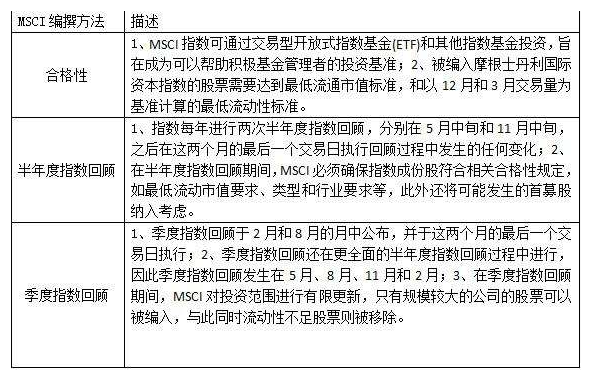




 营业执照公示信息
营业执照公示信息